Kalenderansicht Prüfungen
Die Kalenderansicht bietet Ihnen eine Übersicht in Tabellenform mit allen Standorten und Unterebenen und deren definierte Prüfzyklen. Sie haben innerhalb der Tabelle verschiedene Funktionen zur Sortierung der Standorte und Einträge. Sie können außerdem bestehende Prüfungen innerhalb der Tabelle per Drag & Drop und somit auch den Prüfzyklus verschieben.
Aufbau der Kalenderansicht
Die Kalenderansicht ist unterteilt in die Spalten Standorte und Jahre (unterteilt in 12 Monate). In der Tabelle werden Ihnen die entsprechenden Prüfungen mit Kürzel angezeigt. Falls für keinen Ihrer Standorte ein Prüfzyklus definiert wurde, erscheint hier die Meldung: „Es sind keine Daten in der Ansicht vorhanden“
- Prüfungen in Verzug werden in rot angezeigt
- Laufende Prüfungen werden in grün angezeigt
- Abgeschlossene Prüfungen werden in blau angezeigt
- Bevorstehende Prüfungen werden in grau angezeigt
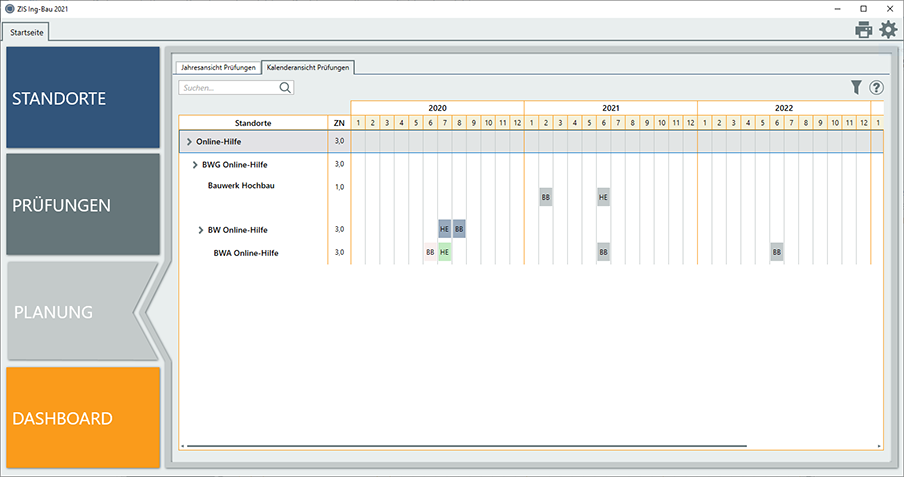
Filter und Anzeige
Ihnen stehen zur Kalenderansicht diverse Filter- und Anzeigeoptionen zur Verfügung. Mit einem Klick auf ![]() öffnet sich das Fenster Filter und Anzeige
öffnet sich das Fenster Filter und Anzeige
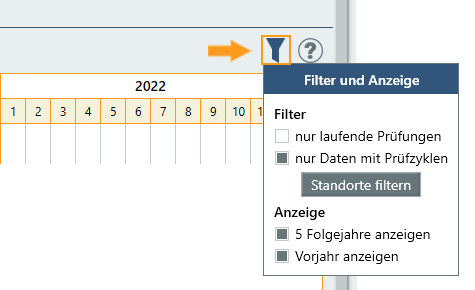
Filter
- Wählen Sie, ob in der Tabelle nur laufende Prüfungen oder nur Daten mit Prüfzyklen angezeigt werden.
Standorte hinzufügen / entfernen
- Klicken Sie den Button
 . Im folgenden Fenster wählen Sie über Checkboxen die Standorte, die in der Tabelle angezeigt werden sollen.
. Im folgenden Fenster wählen Sie über Checkboxen die Standorte, die in der Tabelle angezeigt werden sollen. - Standorte, die einen Prüfzyklus enthalten, besitzen eine entsprechende Kennzeichnung vor der Checkbox.
- Wenn Sie mit Ihrer Auswahl zufrieden, sind klicken Sie auf
 , ein Klick auf
, ein Klick auf  schließt das Fenster ohne die Auswahl zu speichern.
schließt das Fenster ohne die Auswahl zu speichern.
Anzeige
- Wählen Sie ob 5 Folgejahre anstelle von 3 Folgejahren in der Tabelle angezeigt werden sollen.
- Sie haben ebenfalls die Möglichkeit die Spalte des Vorjahres anzeigen zu lassen
Erweiterte Informationen / Navigation
Sie können sich zu jeder angezeigten Prüfung erweiterte Informationen anzeigen lassen und zur Prüfung im jeweiligen Standort navigieren.
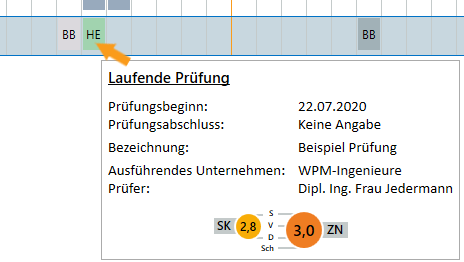
- Bewegen Sie die Maus über eine gewünschte Prüfung ohne auf den Eintrag zu klicken.
- Um direkt in eine Prüfung zu springen führen Sie einen Doppelklick auf die gewünschte Prüfung aus.
Prüfungen verschieben
In der Tabelle können Sie den jeweils ersten Eintrag einer Prüfung per Drag & Drop verschieben. Wenn sie beim Anlegen eines Prüfzyklus die Checkbox Verzögerung verschiebt Zyklus aktiviert haben, werden alle nachfolgenden Prüfungen der gleichen Prüfungsart ebenfalls verschoben.
Excel-Export
Sie können den Kalender in einer Excel-Liste ausgeben. Hierbei werden alle in der Liste vorhandenen Standorte berücksichtigt. Außerdem kann an dieser Stelle eine Schadensliste zu einer oder mehreren gewünschten Datenebenen im Excel-Format erstellt werden.
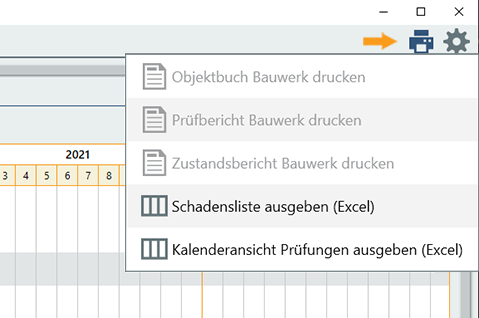
- Öffnen Sie dann die Druckauswahl
- Wenn Sie eine Schadensliste ausgeben möchten öffnet sich am Anschluss das Fenster Schadensliste exportieren. Wählen Sie dort per Checkbox die gewünschte(n) Ebene(n)
- Zur Ausgabe der Excel-Liste ist keine Selektion notwendig, da alle unter Standort angezeigten Einträge in die Liste übernommen werden.
Verwandte Artikel: Jahresansicht Prüfungen | Programmeinstellungen | Maske Startseite | Prüfung anlegen und abschließen| Maske Aktueller Zustand | Regulärer Prüfzyklus anlegen/bearbeiten/löschen
Verfügbar ab ZIS Ing-Bau Version: 21.02.12.0